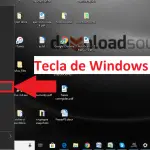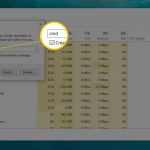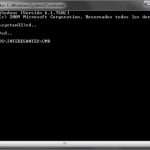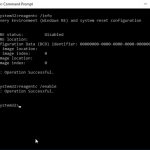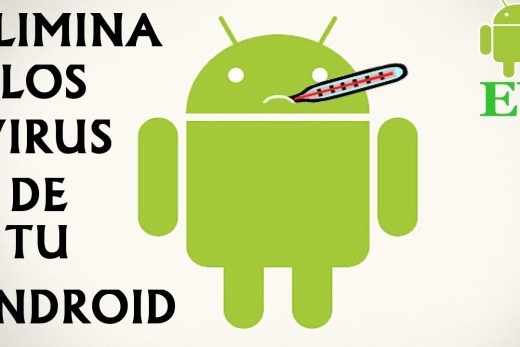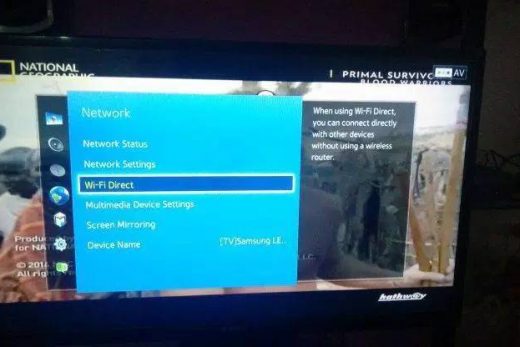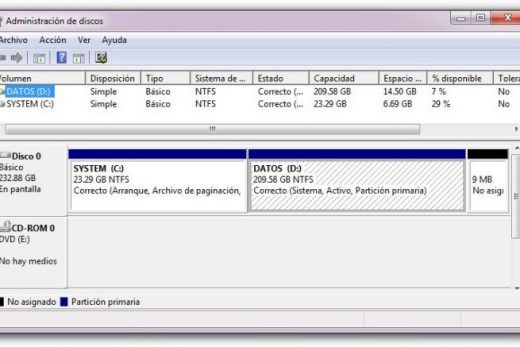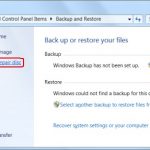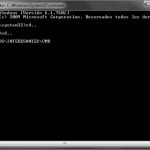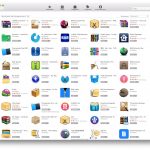Un
comandos de Windows es una pantalla donde se escribe comandos que desea ejecutar. El símbolo del sistema es muy útil si se desea utilizar archivos por lotes, secuencias de comandos básicos, o para realizar diversas tareas administrativas. El comando normal de pronta tiene un inconveniente y es que no se puede iniciar directamente programas que requieren privilegios administrativos con el fin de que funcione correctamente. Aquí es donde el Windows 8 del sistema elevado Prompt viene muy bien. Cuando se utiliza un símbolo del sistema elevado, cualquier comando que escriba y ejecute se ejecute con privilegios administrativos. Esto le permite ejecutar cualquier programa y para realizar todas las tareas administrativas sin tener una muestra de control de cuentas de usuario Indicar cada vez.
En Windows 8 hay dos métodos que puede utilizar para iniciar un sistema elevado del sistema. La primera es a través de una opción de menú en el menú de tareas Los usuarios de energía y el segundo método es crear un azulejo elevado de comandos directamente en la pantalla de inicio de Windows 8. Este tutorial le guiará a través del uso de ambos métodos para acceder a un sistema elevado rápida en Windows 8.
Si usted tiene alguna pregunta acerca de estos pasos, por favor pregunte en el foro de Windows 8.
Método 1: Acceso al sistema elevado Preguntar a través de la alimentación menú de usuario Tareas
Para abrir un sistema elevado del sistema, utilice el + X combinación de teclado de Windows ( + ) para abrir el de encendido del menú Tareas de usuario.


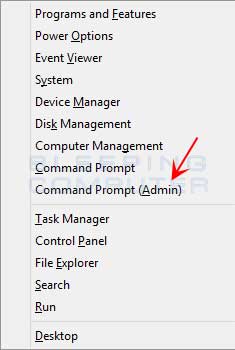
Cuando el menú está abierto, haga clic en la opción del sistema (Administrador) menú Comando. Si utiliza recibirá un Control de cuentas de usuario del sistema, por favor, permitir que continúe. Ahora verá un sistema elevado pronta como se muestra a continuación. Ahora
Se puede utilizar el símbolo del sistema escribiendo el comando que desea ejecutar y luego pulsando Enter en su teclado.
Método 2: Crear un azulejo de la pantalla de inicio de Windows 8 para el Windows 8 del sistema elevado Prompt
Es también posible añadir una ficha para un sistema elevado Preguntar directamente en la pantalla de inicio de Windows 8. Para ello, escriba cmd en la pantalla de Inicio de Windows.
Cuando aparezcan los resultados de búsqueda, haga clic en el símbolo del resultado de la búsqueda Comando para abrir las propiedades de dicho programa.
Izquierda haga clic en la opción anclar a inicio y luego volver a la pantalla de inicio. Ahora debería ver una baldosa de símbolo del sistema en la pantalla de Inicio de Windows.
Ahora haga clic derecho en el símbolo del azulejo Comando y cuando las propiedades aparece la barra de azulejos, haga clic izquierdo en la opción Ubicación Abrir archivo. Esto abrirá la % USERPROFILE% AppData Roaming Microsoft Windows Menú Inicio Programas Herramientas System donde se debe ver una lista de accesos directos, como se muestra a continuación.
Haga clic en el acceso directo del símbolo del Comando y seleccione Propiedades en el menú que aparece. La pantalla de propiedades del símbolo del Comando Ahora debe abrir.
Ahora haga clic en el botón Avanzada para abrir la pantalla avanzada Propiedades.
Ponga una marca de verificación en el Ejecutar como administrador y pulse el botón OK . Ahora estará de vuelta en la pantalla de propiedades del símbolo del sistema. Haga clic en la ficha General de y cambia el nombre del acceso directo desde el símbolo del sistema a sistema elevado Prompt. A continuación, pulse el botón OK . Símbolo del azulejo
El Comando en su Windows 8 pantalla de inicio ha cambiado de nombre al sistema elevado Prompt. Ahora bien, cuando se hace clic en el azulejo símbolo del sistema elevado que lanzará un símbolo del sistema con privilegios elevados en lugar de uno normal. Ahora
Se puede utilizar el símbolo del sistema escribiendo el comando que desea ejecutar y luego pulsando Enter en su teclado.

Hola, aquí un friki de los tutoriales y los videojuegos, espero que te guste mi web que con tanta dedicación he creado para entretenerte! Hablamos pronto!